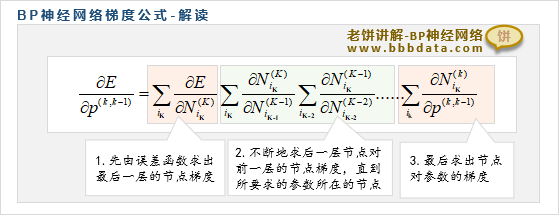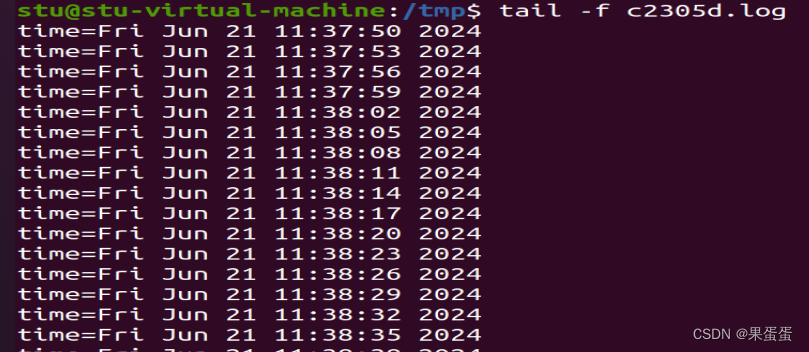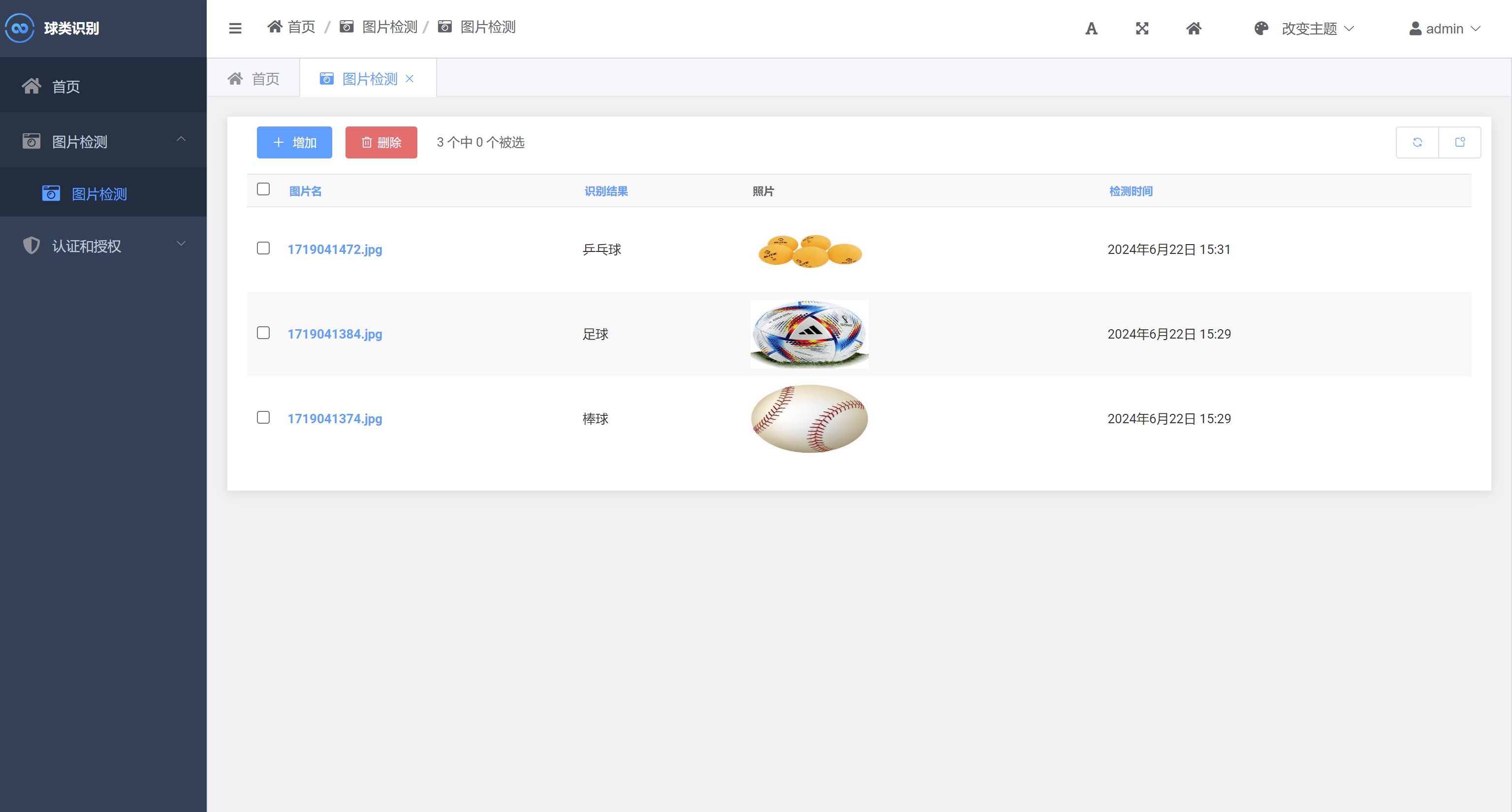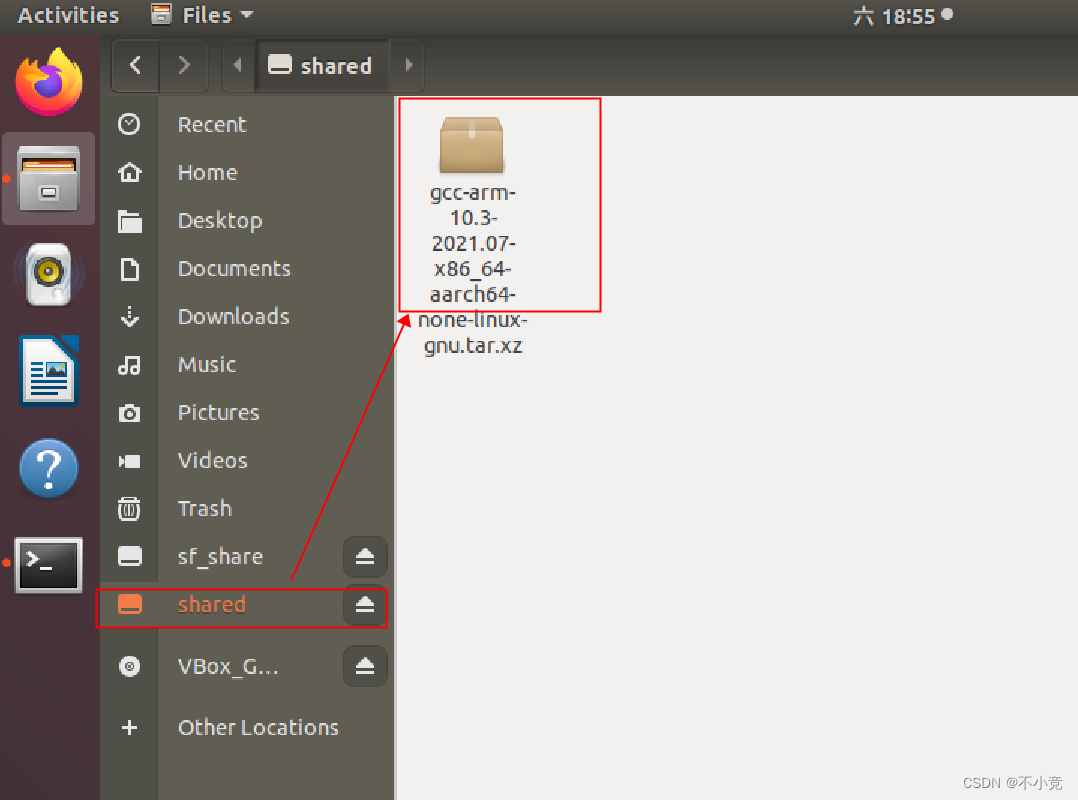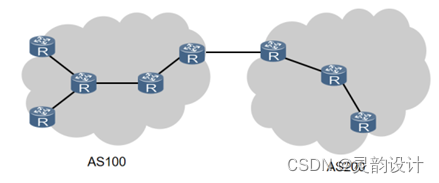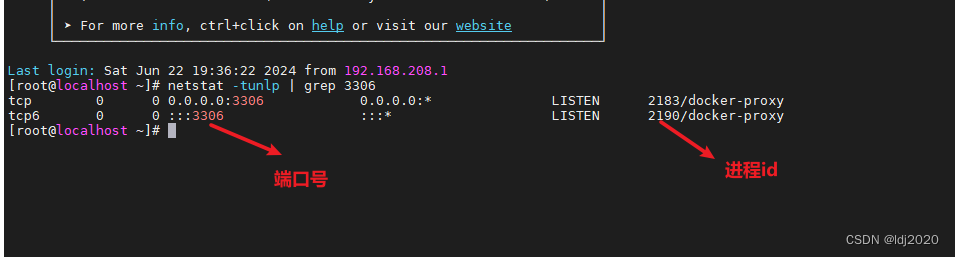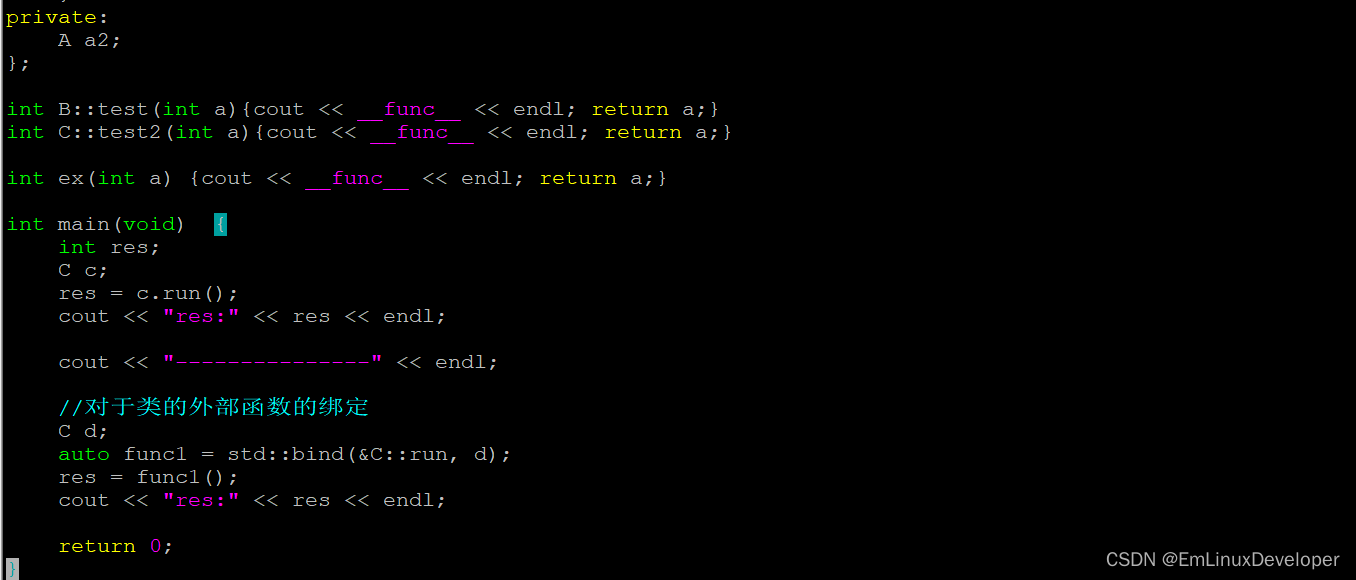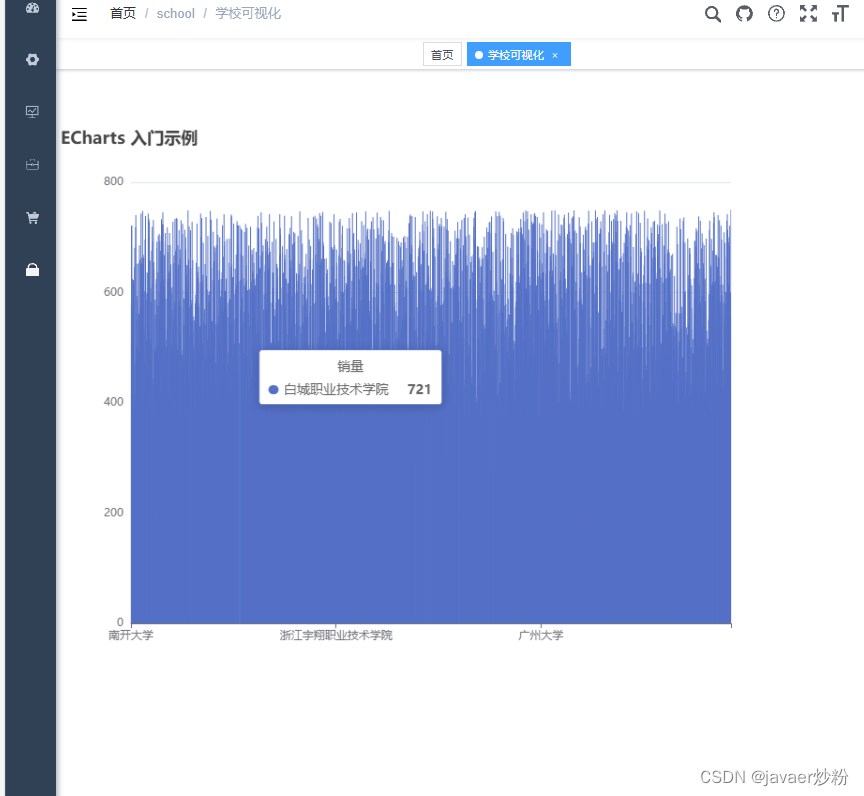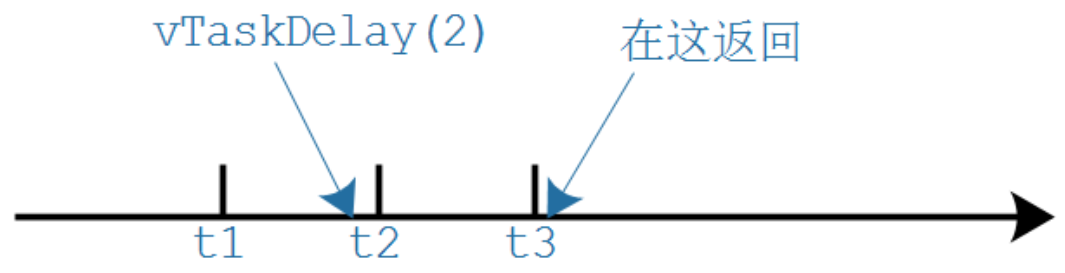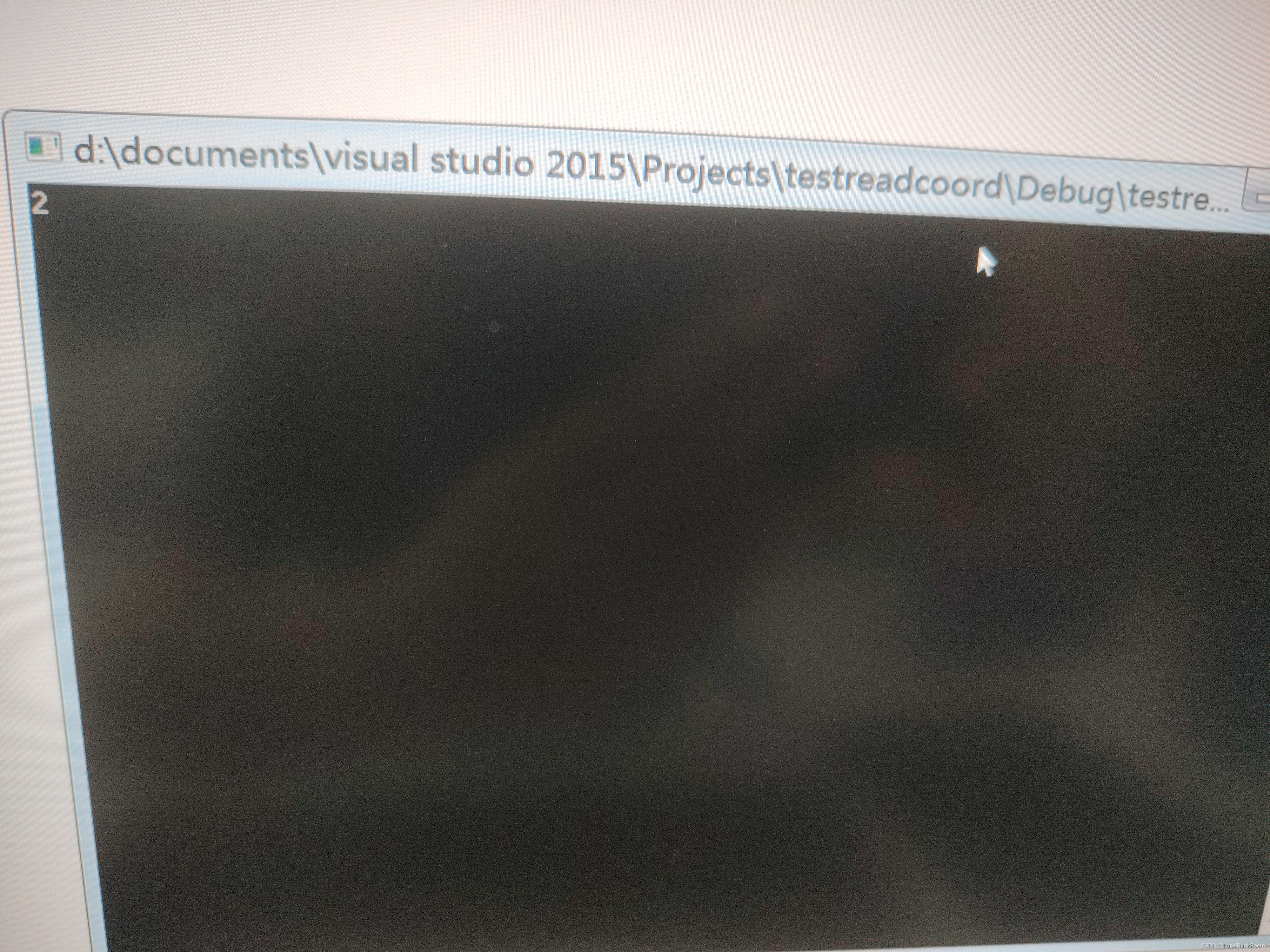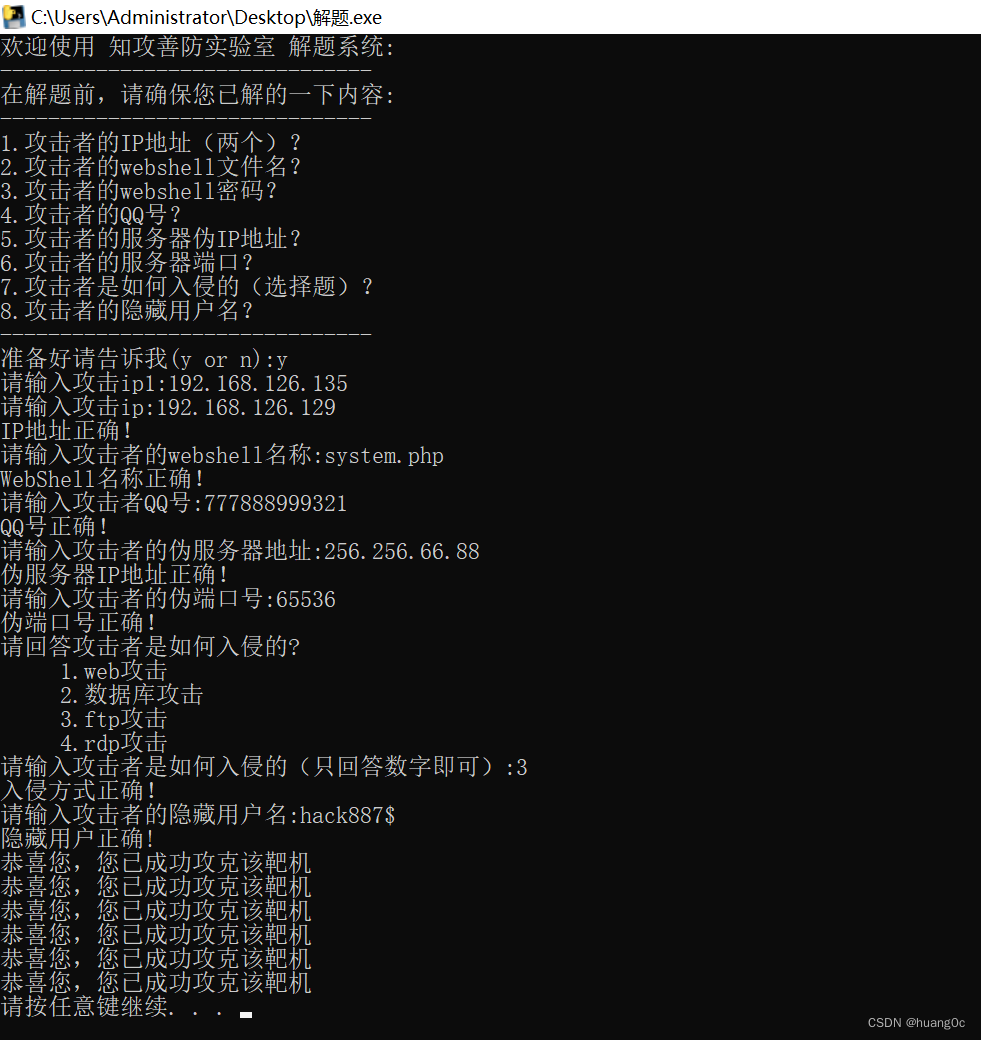在C#中实现高斯模糊,可以使用System.Drawing库。高斯模糊是一种基于高斯函数的滤波器,它可以有效地平滑图像。以下是详细的步骤,包括生成高斯核并应用到图像上的代码示例。
1. 生成高斯核
首先,我们需要编写一个方法来生成高斯核。
public static float[,] CreateGaussianKernel(int length, float weight)
{
float[,] kernel = new float[length, length];
float sumTotal = 0;
int kernelRadius = length / 2;
float distance = 0;
float calculatedEuler = 1.0f / (2.0f * (float)Math.PI * weight * weight);
for (int filterY = -kernelRadius; filterY <= kernelRadius; filterY++)
{
for (int filterX = -kernelRadius; filterX <= kernelRadius; filterX++)
{
distance = ((filterX * filterX) + (filterY * filterY)) / (2 * (weight * weight));
kernel[filterY + kernelRadius, filterX + kernelRadius] = calculatedEuler * (float)Math.Exp(-distance);
sumTotal += kernel[filterY + kernelRadius, filterX + kernelRadius];
}
}
for (int y = 0; y < length; y++)
{
for (int x = 0; x < length; x++)
{
kernel[y, x] = kernel[y, x] * (1.0f / sumTotal);
}
}
return kernel;
}
2. 应用卷积滤波器
编写一个方法来应用卷积滤波器,将高斯核应用到图像上。
public static Bitmap ApplyConvolutionFilter(Bitmap sourceImage, float[,] kernel)
{
int width = sourceImage.Width;
int height = sourceImage.Height;
BitmapData srcData = sourceImage.LockBits(new Rectangle(0, 0, width, height), ImageLockMode.ReadOnly, PixelFormat.Format32bppArgb);
Bitmap resultImage = new Bitmap(width, height);
BitmapData resultData = resultImage.LockBits(new Rectangle(0, 0, width, height), ImageLockMode.WriteOnly, PixelFormat.Format32bppArgb);
int bytesPerPixel = 4;
int stride = srcData.Stride;
IntPtr srcScan0 = srcData.Scan0;
IntPtr resultScan0 = resultData.Scan0;
int kernelWidth = kernel.GetLength(1);
int kernelHeight = kernel.GetLength(0);
int kernelOffset = kernelWidth / 2;
unsafe
{
byte* srcPtr = (byte*)srcScan0.ToPointer();
byte* resultPtr = (byte*)resultScan0.ToPointer();
for (int y = kernelOffset; y < height - kernelOffset; y++)
{
for (int x = kernelOffset; x < width - kernelOffset; x++)
{
float blue = 0.0f;
float green = 0.0f;
float red = 0.0f;
for (int ky = -kernelOffset; ky <= kernelOffset; ky++)
{
for (int kx = -kernelOffset; kx <= kernelOffset; kx++)
{
int pixelPos = ((y + ky) * stride) + ((x + kx) * bytesPerPixel);
blue += srcPtr[pixelPos] * kernel[ky + kernelOffset, kx + kernelOffset];
green += srcPtr[pixelPos + 1] * kernel[ky + kernelOffset, kx + kernelOffset];
red += srcPtr[pixelPos + 2] * kernel[ky + kernelOffset, kx + kernelOffset];
}
}
int resultPos = (y * stride) + (x * bytesPerPixel);
resultPtr[resultPos] = (byte)Math.Min(Math.Max(blue, 0), 255);
resultPtr[resultPos + 1] = (byte)Math.Min(Math.Max(green, 0), 255);
resultPtr[resultPos + 2] = (byte)Math.Min(Math.Max(red, 0), 255);
resultPtr[resultPos + 3] = 255; // Alpha channel
}
}
}
sourceImage.UnlockBits(srcData);
resultImage.UnlockBits(resultData);
return resultImage;
}
3. 使用高斯模糊处理图像
最后,编写一个程序来加载图像、应用高斯模糊滤波器,并保存处理后的图像。
using System;using System.Drawing;using System.Drawing.Imaging;
class Program
{
static void Main()
{
// 加载原始图像
Bitmap sourceImage = new Bitmap("path_to_your_image.jpg");
// 创建高斯核
float weight = 1.0f;
int kernelSize = 5; // 核大小可以根据需要调整
float[,] kernel = CreateGaussianKernel(kernelSize, weight);
// 应用高斯模糊滤波器
Bitmap resultImage = ApplyConvolutionFilter(sourceImage, kernel);
// 保存处理后的图像
resultImage.Save("path_to_save_filtered_image.jpg");
}
public static float[,] CreateGaussianKernel(int length, float weight)
{
float[,] kernel = new float[length, length];
float sumTotal = 0;
int kernelRadius = length / 2;
float distance = 0;
float calculatedEuler = 1.0f / (2.0f * (float)Math.PI * weight * weight);
for (int filterY = -kernelRadius; filterY <= kernelRadius; filterY++)
{
for (int filterX = -kernelRadius; filterX <= kernelRadius; filterX++)
{
distance = ((filterX * filterX) + (filterY * filterY)) / (2 * (weight * weight));
kernel[filterY + kernelRadius, filterX + kernelRadius] = calculatedEuler * (float)Math.Exp(-distance);
sumTotal += kernel[filterY + kernelRadius, filterX + kernelRadius];
}
}
for (int y = 0; y < length; y++)
{
for (int x = 0; x < length; x++)
{
kernel[y, x] = kernel[y, x] * (1.0f / sumTotal);
}
}
return kernel;
}
public static Bitmap ApplyConvolutionFilter(Bitmap sourceImage, float[,] kernel)
{
int width = sourceImage.Width;
int height = sourceImage.Height;
BitmapData srcData = sourceImage.LockBits(new Rectangle(0, 0, width, height), ImageLockMode.ReadOnly, PixelFormat.Format32bppArgb);
Bitmap resultImage = new Bitmap(width, height);
BitmapData resultData = resultImage.LockBits(new Rectangle(0, 0, width, height), ImageLockMode.WriteOnly, PixelFormat.Format32bppArgb);
int bytesPerPixel = 4;
int stride = srcData.Stride;
IntPtr srcScan0 = srcData.Scan0;
IntPtr resultScan0 = resultData.Scan0;
int kernelWidth = kernel.GetLength(1);
int kernelHeight = kernel.GetLength(0);
int kernelOffset = kernelWidth / 2;
unsafe
{
byte* srcPtr = (byte*)srcScan0.ToPointer();
byte* resultPtr = (byte*)resultScan0.ToPointer();
for (int y = kernelOffset; y < height - kernelOffset; y++)
{
for (int x = kernelOffset; x < width - kernelOffset; x++)
{
float blue = 0.0f;
float green = 0.0f;
float red = 0.0f;
for (int ky = -kernelOffset; ky <= kernelOffset; ky++)
{
for (int kx = -kernelOffset; kx <= kernelOffset; kx++)
{
int pixelPos = ((y + ky) * stride) + ((x + kx) * bytesPerPixel);
blue += srcPtr[pixelPos] * kernel[ky + kernelOffset, kx + kernelOffset];
green += srcPtr[pixelPos + 1] * kernel[ky + kernelOffset, kx + kernelOffset];
red += srcPtr[pixelPos + 2] * kernel[ky + kernelOffset, kx + kernelOffset];
}
}
int resultPos = (y * stride) + (x * bytesPerPixel);
resultPtr[resultPos] = (byte)Math.Min(Math.Max(blue, 0), 255);
resultPtr[resultPos + 1] = (byte)Math.Min(Math.Max(green, 0), 255);
resultPtr[resultPos + 2] = (byte)Math.Min(Math.Max(red, 0), 255);
resultPtr[resultPos + 3] = 255; // Alpha channel
}
}
}
sourceImage.UnlockBits(srcData);
resultImage.UnlockBits(resultData);
return resultImage;
}
}
图像对比
- 原图:

- 处理后:

注意事项
- 确保路径 path_to_your_image.jpg 和 path_to_save_filtered_image.jpg 是正确的。
- 调整高斯核的大小和权重以获得所需的模糊效果。
- System.Drawing。
通过上述步骤,你可以在C#中实现图像的高斯模糊,对图像进行高斯模糊。